电脑序列号是每台电脑独特的标识符,在电脑维修、技术支持和售后服务中具有重要作用。很多用户在需要查询或验证设备信息时,可能会遇到不知道如何查看电脑序列号的困扰。本文将详细介绍如何查看电脑序列号,帮助用户在不同场景下快速找到该信息,并提供相关背景知识。

一、电脑序列号的定义和作用
1、电脑序列号(Serial Number)是由制造商为每台电脑分配的唯一标识符。它通常由字母和数字的组合构成,长度和格式根据品牌和型号的不同而有所变化。
2、电脑序列号的作用非常广泛,最常见的用途之一是产品的保修验证。制造商和售后服务团队通常会要求提供序列号,以确认产品的购买时间和是否符合保修条件。
3、此外,序列号对于追溯设备历史记录、确认是否为正品以及在设备丢失或被盗时进行定位和锁定等方面也发挥着重要作用。
二、通过系统设置查看序列号
1、在Windows操作系统中,查看电脑序列号的方法相对简单。用户只需打开“命令提示符”(CMD),输入“wmic bios get serialnumber”命令,然后按下回车键。系统将会显示出电脑的序列号。
2、对于Mac用户,可以通过点击左上角的苹果菜单,选择“关于本机”选项,然后在弹出的窗口中点击“系统报告”按钮。接着,找到“硬件”一栏,其中就包含了电脑的序列号。
3、这种方法适用于大多数常见的操作系统,且不需要任何额外的硬件支持,能够快速查找电脑序列号。
三、通过设备标签查看序列号
1、许多品牌的电脑会在机器的背部或底部贴上标签,上面印有该设备的序列号。对于笔记本电脑,通常可以在电池仓附近找到该标签;对于台式机,序列号标签可能位于机箱侧面或背部。
2、需要注意的是,标签可能会因长时间使用而褪色或磨损,因此如果在查看时遇到困难,可以尝试拍照或使用放大镜等工具来确保识别序列号。
3、此外,某些品牌如戴尔、惠普等,也会提供配套的服务手册,介绍如何找到序列号标签的位置,这对于不熟悉设备结构的用户尤其有帮助。
四、通过BIOS或UEFI查看序列号
1、除了操作系统之外,电脑的BIOS或UEFI(统一扩展固件接口)也包含了设备的序列号信息。在启动电脑时,用户可以进入BIOS或UEFI界面查看相关信息。
2、进入BIOS的操作因电脑品牌和型号而异,通常可以通过在启动时按下特定的键(如F2、Del、Esc等)来进入。在BIOS界面中,通常可以在“系统信息”或“硬件信息”选项下找到序列号。
3、这种方法尤其适用于无法启动操作系统的情况,因为即使操作系统无法正常工作,BIOS中的序列号信息依然可以被读取。
五、结论:
电脑序列号是每台设备的重要信息,无论是在保修、维修还是售后服务中,都起着关键作用。了解并掌握如何查看电脑序列号,不仅能够帮助用户更好地管理设备,还能在必要时提供有力的支持。
本文通过介绍多种查看序列号的方法,包括系统设置、设备标签、BIOS等,为用户提供了全面的解决方案。希望通过本文的讲解,读者能够轻松找到自己电脑的序列号,解决相关问题。
本文由发布,如无特别说明文章均为原创,请勿采集、转载、复制。
转载请注明来自德立,本文标题:《电脑序列号该怎么样查看》

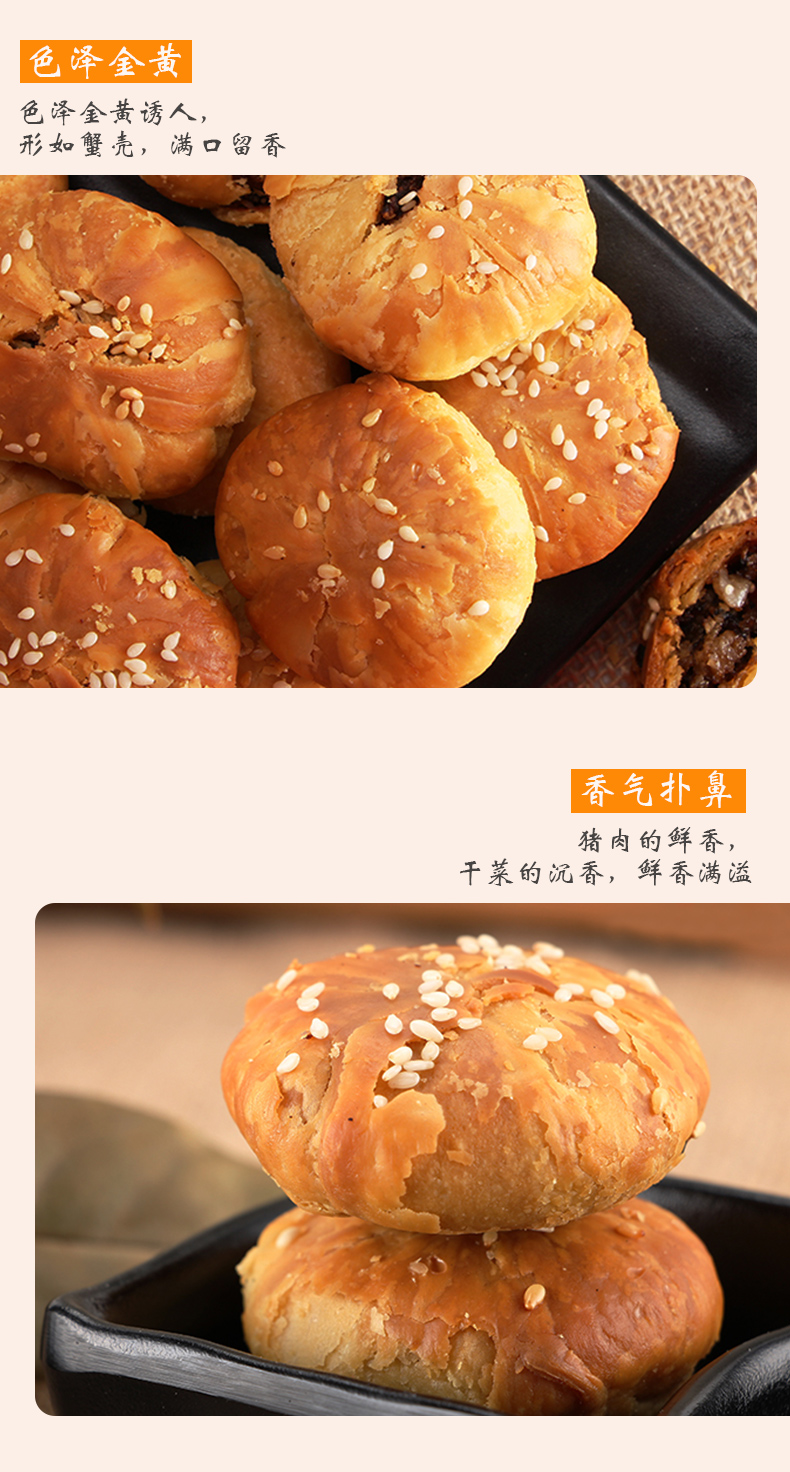


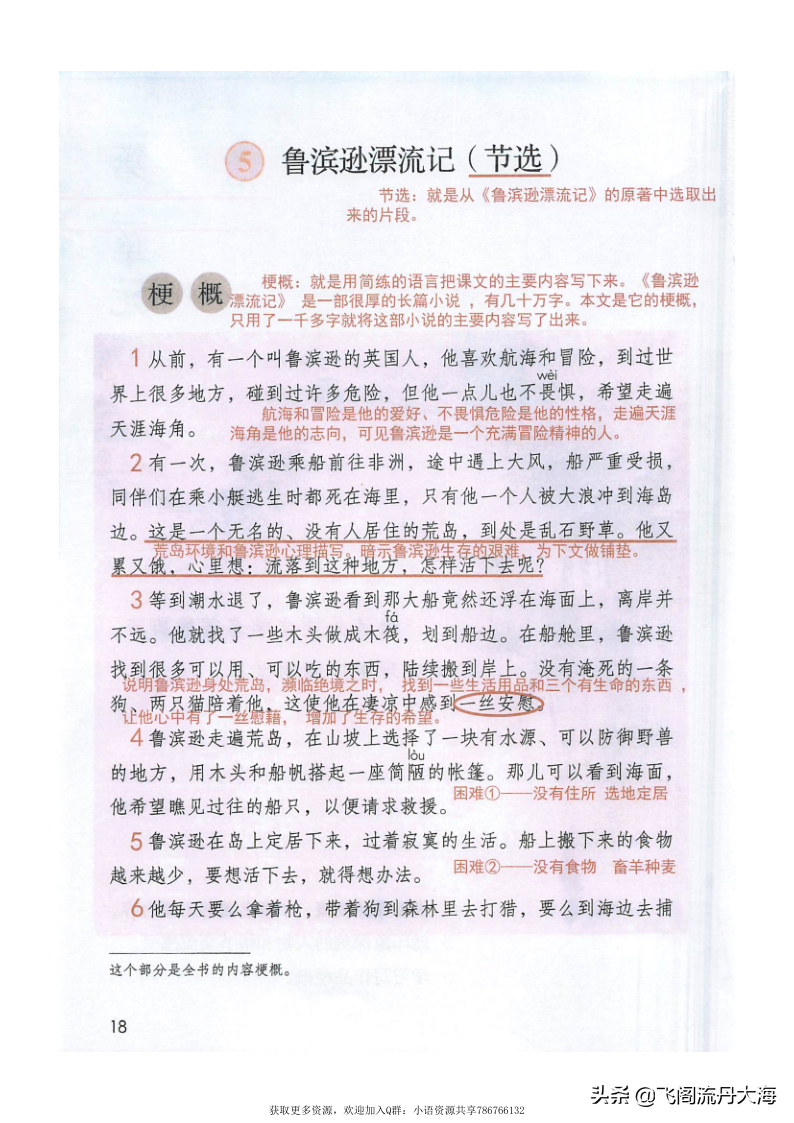
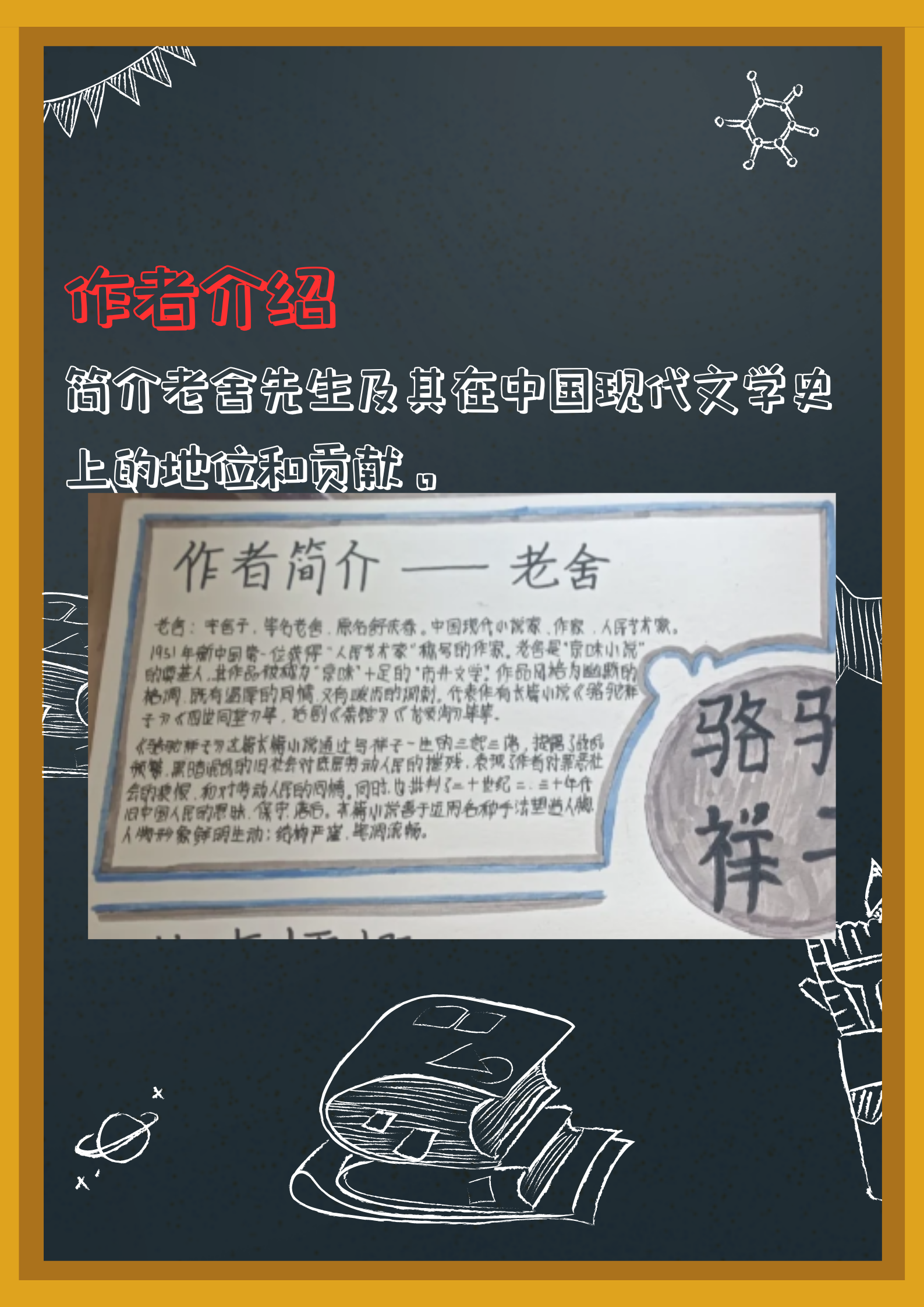

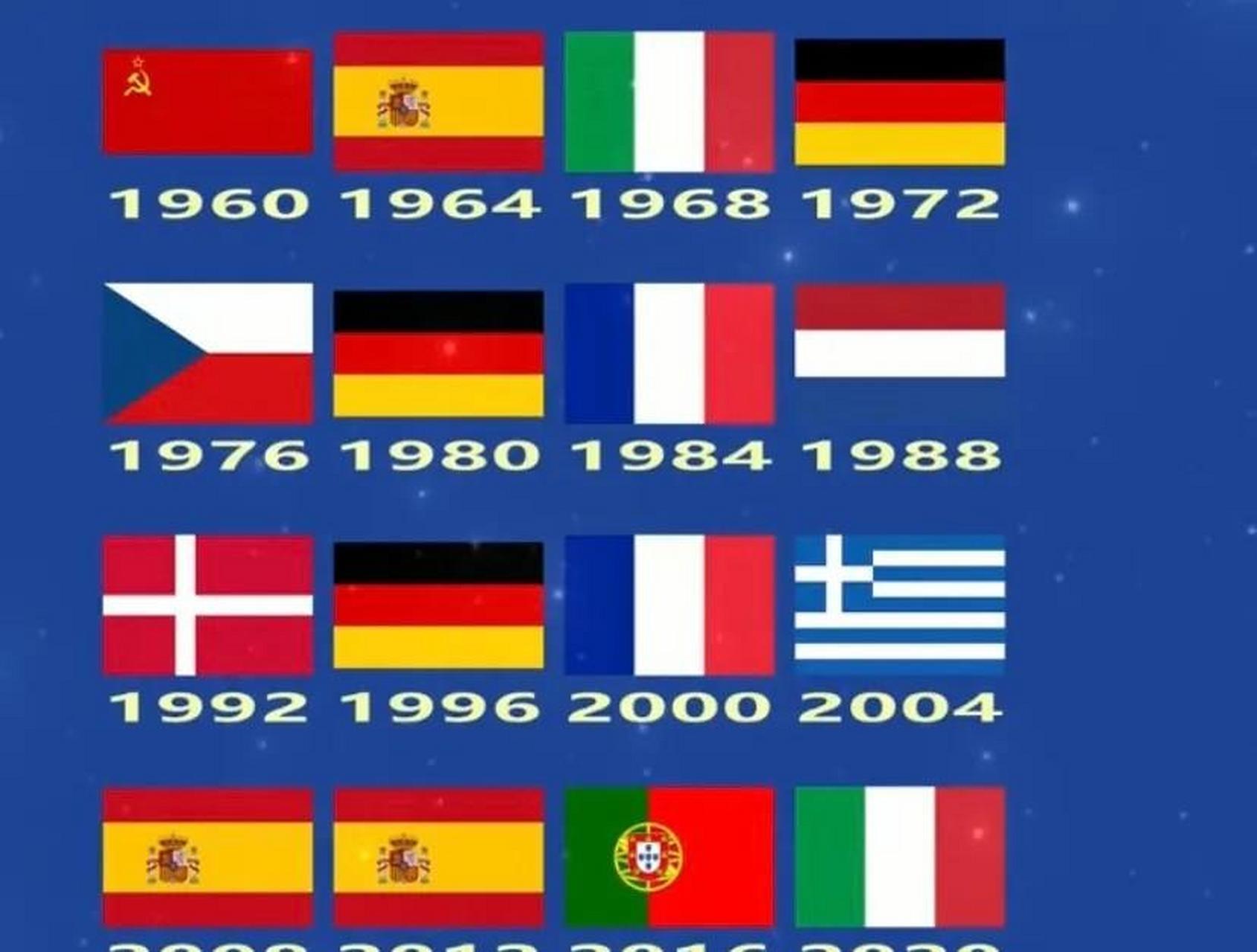

 京公网安备11000000000001号
京公网安备11000000000001号 京ICP备11000001号
京ICP备11000001号
还没有评论,来说两句吧...